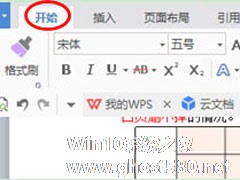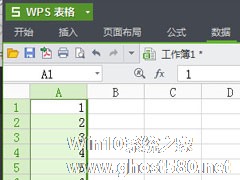-
wps文字怎么删除空白页?5个步骤轻松删除空白页!
- 时间:2024-05-17 17:56:44
大家好,今天Win10系统之家小编给大家分享「wps文字怎么删除空白页?5个步骤轻松删除空白页!」的知识,如果能碰巧解决你现在面临的问题,记得收藏本站或分享给你的好友们哟~,现在开始吧!
WPS是金山推出的一款国产办公软件,功能就如Office一样,有WPS文字、WPS表格、WPS演示三大模块。在使用WPS文字的过程中,想必大家都有出现过空白页无法删除的情况,其实如果出现这样的情况,很可能就是因为插入了分页符导致的。那么,WPS文字怎么删除空白页呢?下面,我们一起往下看看吧!

方法步骤
1、对于WPS文字怎么删除空白页这个问题,你可能会说这个非常容易,直接按退格键就能搞定。但是在实际操作中,你会发现有的文档直接按退格键会出现空白页删不掉的情况。如下图所示:

2、首先,我们要知道问题究竟出现在了哪里。打开文档,选择开始菜单栏下的显示/隐藏编辑标记工具栏;

3、勾选第一个选项显示//隐藏段落标记,会发现里面有一个分页符;

4、这时直接双击鼠标选中分页符,按Delete键把分页符删掉,空白页就没有了。但是如果这样的分页符太多的话,一个一个的删除比较麻烦,我们可以按Ctrl+H键,系统会弹出一个对话框,点击【特殊格式】选项,然后选择分页符,分页符就会出现在查找内容里面,替换内容为空,点击全部替换;

5、这时,所有的分页符就会被全部替换,空白页也就跟着自动消失了。如果WPS文字里面是其它的符号,我们也可以用这样的方法,选择相应的符号替换,进行删除的处理。如下图,我们可以选择特殊符号中的段落标记进行替换。

以上就是关于「wps文字怎么删除空白页?5个步骤轻松删除空白页!」的全部内容,本文讲解到这里啦,希望对大家有所帮助。如果你还想了解更多这方面的信息,记得收藏关注本站~
『此①文为Win10系统之家WwW.ghost580.net文②章,转载请注明出处!』
相关文章
-
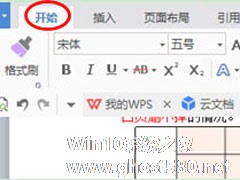
WPS是金山推出的一款国产办公软件,功能就如Office一样,有WPS文字、WPS表格、WPS演示三大模块。在使用WPS文字的过程中,想必大家都有出现过空白页无法删除的情况,其实如果出现这样的情况,很可能就是因为插入了分页符导致的。那么,WPS文字怎么删除空白页呢?下面,我们一起往下看看吧!
方法步骤
1、对于WPS文字怎么删除空白页这个问题,你可能会说这个非... -
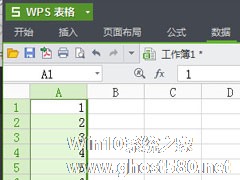
使用WPS表格统计数据的时候,或多或少都会出现重复数据的情况,在之前的文章中,小编已经跟大家分享过了快速查找重复项的方法,所以接下来,我们就要来讲讲删除重复项的方法了,删除重复项其实也很简单,几个步骤就能轻松删除,具体的我们就一起往下看看吧!
方法步骤
1、打开WPS表格,使用数据==重复项===高亮重复项==设置,查找出重复项;
2、选中要查找重... -

WPS是一款于Office功能一样的办公软件,其功能十分强大,很多用户都在使用它。有用户在使用WPS进行文档编辑时,有一个文档空白页一直无法删除,这是怎么回事呢?今天小编就带大家来了解一下WPS文档该怎么删除空白页?
WPS文档删除空白页的方法:
第一种方法
1、打开文档,找到空白页,选中空白页——backspace。
2、我们来看下图... -
 Wps空白页怎么删除?我们在编辑wps文档的时候,常常最后会多出来一个空白页,虽然对于我们浏览文件没有什么影响,但是很多用户需要打印文件的时候,常常会将这张空白页打印出来。那么怎么去删除这个空白页,一起来看看操作...
Wps空白页怎么删除?我们在编辑wps文档的时候,常常最后会多出来一个空白页,虽然对于我们浏览文件没有什么影响,但是很多用户需要打印文件的时候,常常会将这张空白页打印出来。那么怎么去删除这个空白页,一起来看看操作...